Subnautica е игра за оцеляване/екшън-приключение с отворен свят, разработена и публикувана от Unknown Worlds Entertainment. В играта играчът е свободен да изследва океана на извънземен свят и се насърчава да оцелее в него. В това ръководство ще ви покажем как да играете Subnautica на Linux.

Съдържание
Subnautica на Linux
Subnautica работи на Linux, но само с помощта на Proton и Steam Play, който е включен в Linux версията на Steam. Така че, преди да разгледаме как да инсталираме Subnautica на Linux, ще трябва да накараме Steam да работи.
Инсталирайте Steam
За да започнете инсталирането на Steam на вашия компютър с Linux, ще трябва да отворите прозорец на терминала. За да отворите прозорец на терминал в Linux, натиснете бутона Ctrl + Alt + T на клавиатурата или потърсете „терминал“ в менюто на приложението.
След като прозорецът на терминала е отворен, инсталацията може да започне. Като използвате инструкциите по-долу, инсталирайте Steam на вашия компютър с Linux.
Ubuntu
Steam се инсталира най-добре на Ubuntu с помощта на командата apt install по-долу.
sudo apt install steam
Debian
Ако сте на Debian Linux, най-добрият начин да го накарате да работи е като изтеглите пакета Steam DEB на вашия компютър, вместо да се занимавате с включеното хранилище на Debian „Несвободен“ софтуер.
За да започнете изтеглянето на Steam във вашата Debian система, използвайте командата wget downloader по-долу. Той ще вземе най-новата версия на Steam директно от уебсайта на Valve и ще го постави във вашата домашна папка.
wget https://steamcdn-a.akamaihd.net/client/installer/steam.deb
След като изтеглите пакета Steam DEB на вашия компютър, можете да започнете инсталирането на Steam на Debian. За да инсталирате Steam на вашата система, използвайте следната команда dpkg по-долу.
sudo dpkg -i steam.deb
Сега, когато пакетът Steam е инсталиран на вашата система, ще трябва да коригирате всички грешки в зависимостта, които са се появили по време на инсталацията. За да коригирате тези проблеми, използвайте следната команда apt-get install -f по-долу.
sudo apt-get install -f
Arch Linux
Steam е достъпен за потребители на Arch Linux, но само за тези, които имат инсталирано и работещо софтуерно хранилище „multilib“. За да работи, отворете вашия файл Pacman.conf, намерете „multilib“ и премахнете всички # символа.
След като премахнете всички символи, запазете вашите редакции и повторно синхронизирайте Pacman с командата по-долу.
sudo pacman -Syy
И накрая, инсталирайте най-новата версия на Steam на Arch Linux с командата по-долу.
sudo pacman -S steam
Fedora/OpenSUSE
И на Fedora, и на OpenSUSE Linux е възможно да инсталирате Steam чрез включените софтуерни хранилища. Въпреки това, изданието Flatpak на Steam има тенденция да работи по-добре на тези операционни системи и ние предлагаме да го използвате вместо това.
Flatpak
За да използвате Flatpak версията на Steam на вашия компютър с Linux, първо ще трябва да активирате времето за изпълнение на Flatpak. За да активирате времето за изпълнение, следвайте това ръководство по темата. След като времето за изпълнение е активирано във вашата система, използвайте двете команди по-долу, за да накарате Steam да работи.
flatpak remote-add --if-not-exists flathub https://flathub.org/repo/flathub.flatpakrepo
flatpak install flathub com.valvesoftware.Steam
Играйте Subnautica на Linux
С инсталиран Steam, отворете го и влезте в акаунта си, като използвате вашите потребителски идентификационни данни. След това следвайте ръководството стъпка по стъпка по-долу, за да научите как да настроите Subnautica на Linux!
Стъпка 1: За да започнете, намерете менюто „Steam“ и кликнете върху него с мишката. След това използвайте менюто, за да изберете менюто „Настройки“. Вътре в менюто с настройки намерете областта „Steam Play“ и поставете отметка в квадратчето „Активиране на Steam Play за поддържани заглавия“ и полето „Активиране на Steam Play за всички други заглавия“.
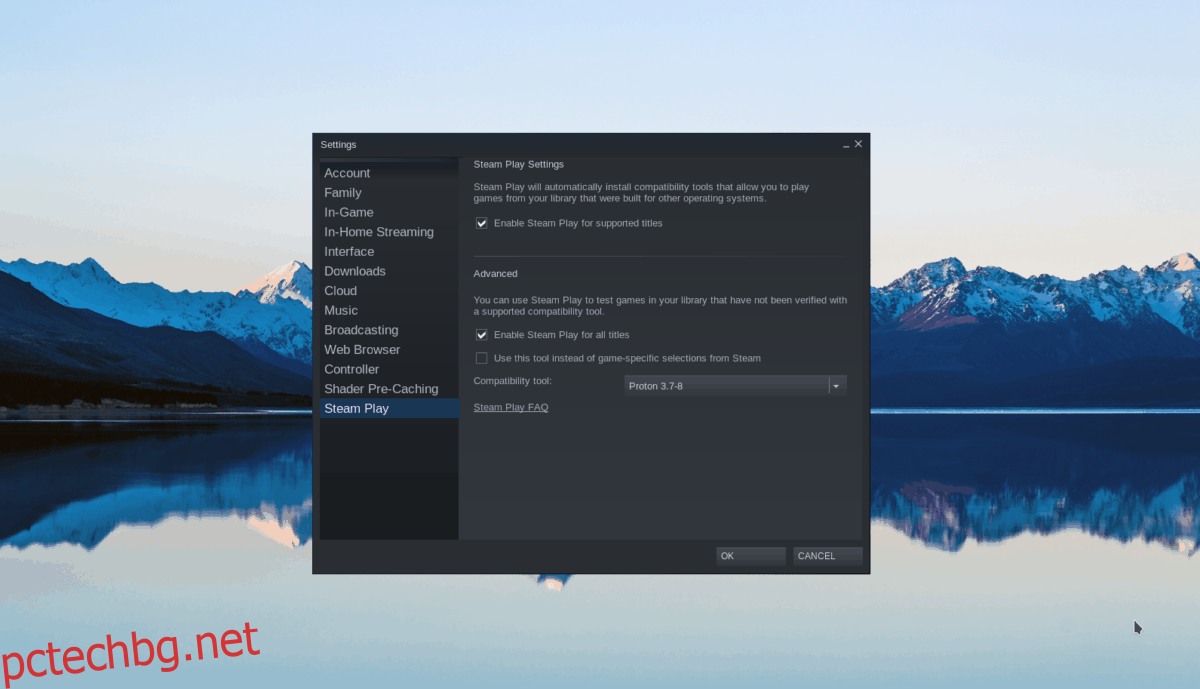
Щракнете върху бутона „OK“, за да приложите настройките към Steam.
Стъпка 2: Намерете бутона „Магазин“ и щракнете върху него, за да получите достъп до магазина на Steam. След като влезете в магазина на Steam, намерете полето за търсене и щракнете върху него с мишката. След това въведете „Subnautica“ и натиснете клавиша Enter, за да видите резултатите от търсенето.
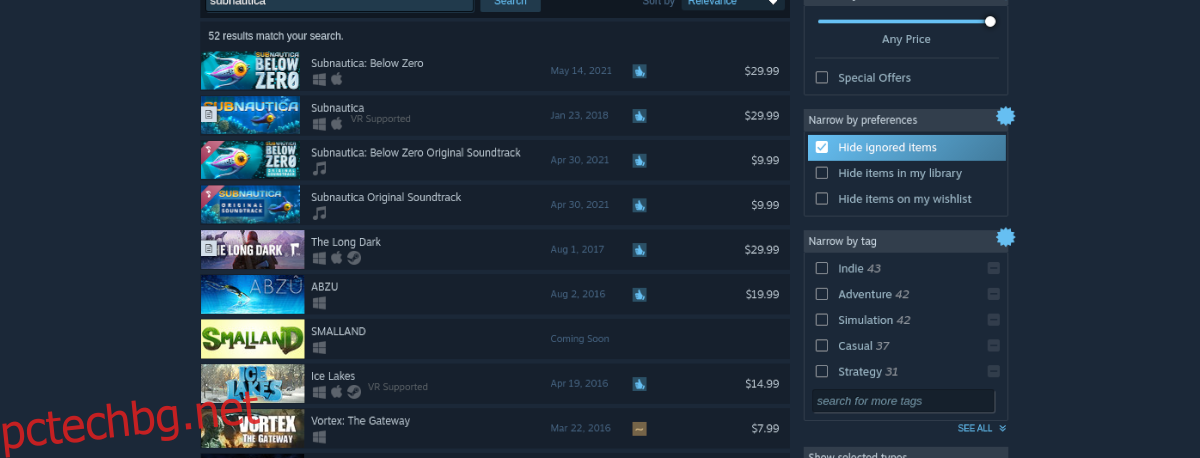
Прегледайте резултатите от търсенето за „Subnautica“ и щракнете върху него с мишката, за да преминете към страницата на магазина на Subnautica.
Стъпка 3: Намерете зеления бутон „Добавяне в количката“ на страницата Subnautica Store, за да добавите играта към количката на Steam. След като е във вашата Steam количка, щракнете върху иконата на количката в горната част на страницата и закупете Subnautica, за да я добавите към акаунта си.
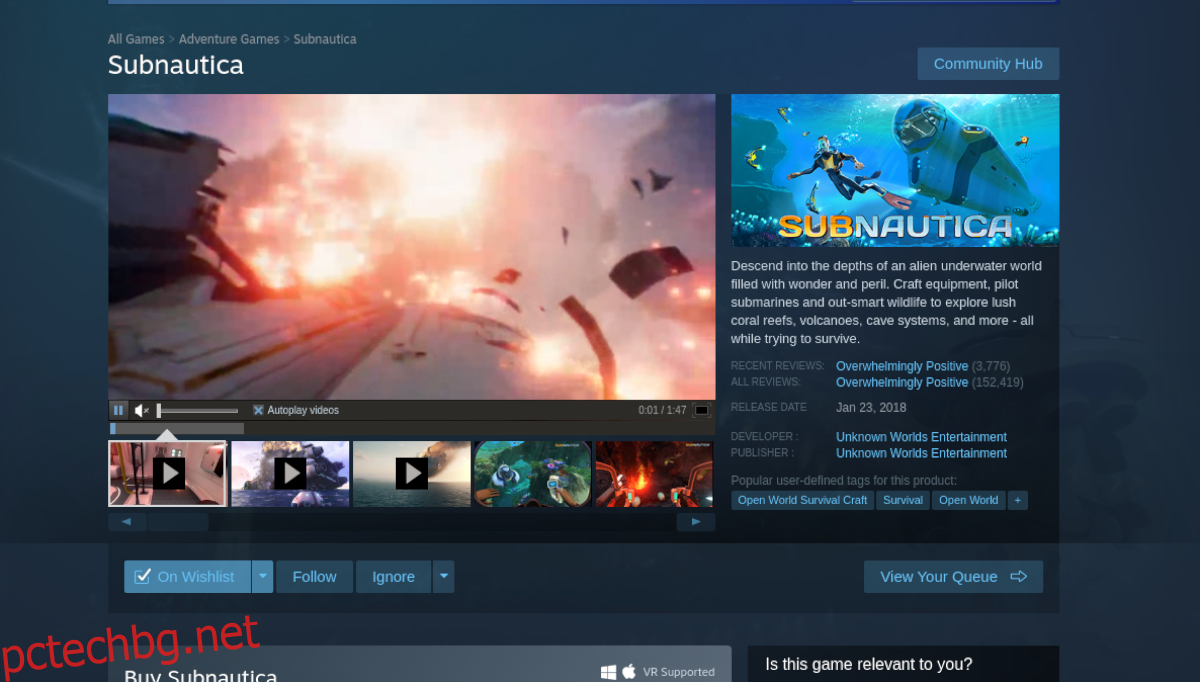
Стъпка 4: След като закупите Subnautica, намерете бутона „Библиотека“ и щракнете върху него с мишката, за да отидете във вашата Steam библиотека. От там намерете Subnautica и щракнете върху синия бутон „ИНСТАЛИРАНЕ“, за да настроите играта на Linux.

Когато играта приключи с инсталирането на Linux, синият бутон „ИНСТАЛИРАНЕ“ ще стане зелен бутон „PLAY“. Изберете бутона “PLAY”, за да стартирате играта. Насладете се и щастлива игра!

